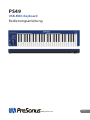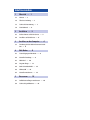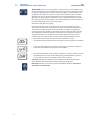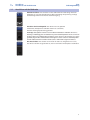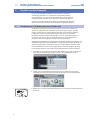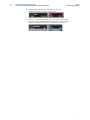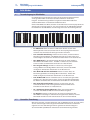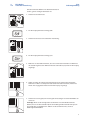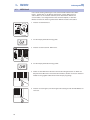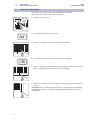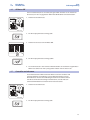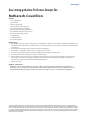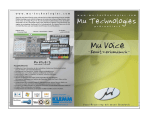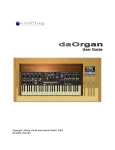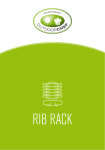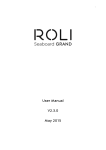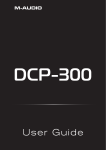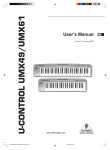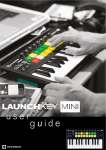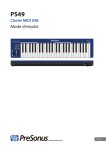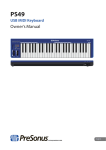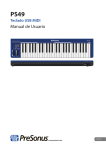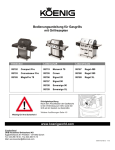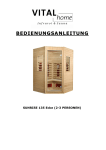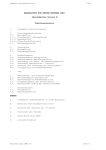Download Bedienungsanleitung
Transcript
PS49 USB-MIDI-Keyboard Bedienungsanleitung ® www.presonus.com Deutsch Inhaltsverzeichnis 1Übersicht — 1 1.1 Vorwort — 1 1.2 Über diese Anleitung — 1 1.3 Technische Unterstützung — 1 1.4 PS49 Merkmale — 2 2Anschlüsse — 3 2.1 Bedienelemente auf der Vorderseite — 3 2.2 Anschlüsse auf der Rückseite — 5 3 Anschluss an den Computer — 6 3.1 Zuordnung der PS49-Bedienelemente in Studio One — 6 4Edit-Modus — 8 4.1 Tastenbelegung im Edit-Modus — 8 4.2 Controller-Zuordnung — 8 4.3 MIDI-Kanal — 10 4.4 Program-Change — 11 4.5 Bank LSB und Bank MSB — 12 4.6 All Notes Off — 13 4.7 Controller zurücksetzen. — 13 5Ressourcen — 15 5.1 Auf Werkseinstellungen zurücksetzen — 15 5.2 Technische Spezifikationen — 15 PS49 Bedienungsanleitung 1Übersicht 1.1Vorwort 1Übersicht 1.1 Vorwort Vielen Dank, dass Sie sich für das PreSonus® PS49 USB-MIDI-Keyboard entschieden haben. Das PS49 ist ein USB-MIDI-Keyboard-Controller mit einer vollwertigen, anschlagsdynamischen Klaviatur, der für eine besonders einfache Integration in Computer mit Mac® OS X oder Windows® entwickelt wurde und sich daher als ideales Werkzeug für zahlreiche Musik-Anwendungen empfiehlt. Wenn Sie Fragen oder Anregungen zu diesem Produkt haben, freuen wir uns über Ihre Rückmeldung. Wir bei PreSonus Audio Electronics, Inc. bemühen uns um eine stetige Weiterentwicklung unserer Produkte und freuen uns daher sehr über Ihre Anregungen. Denn schließlich wissen Sie als Anwender am besten, was Sie von Ihrem Equipment erwarten. Vielen Dank für Ihre Kaufentscheidung und das Vertrauen in unsere Produkte! 1.2 Über diese Anleitung Bitte lesen Sie sich diese Bedienungsanleitung vollständig durch, um sich mit den Funktionen, Anwendungen und Anschlussoptionen vertraut zu machen, bevor Sie Ihr PS49 an Ihren Computer anschließen. Auf diese Weise können Sie Probleme bei der Installation und Inbetriebnahme vermeiden. In dieser Anleitung stoßen Sie immer wieder auf Profi-Tipps. Diese Tipps werden Ihnen helfen, sich mit dem PS49 vertraut zu machen und die einzigartigen Funktionen für den Workflow und andere Merkmale kennenzulernen. 1.3 Technische Unterstützung Wenn Sie für Ihre DAW einen herkömmlichen Computer verwenden, können zahlreiche Probleme auftreten. PreSonus kann Ihnen nur Unterstützung zu Problemen anbieten, die direkt mit dem PS49, Studio One® und Notion™ in Zusammenhang stehen. PreSonus leistet keinen Support für den Computer an sich, die Betriebssysteme oder für Hard- oder Software von Drittherstellern. Bitte wenden Sie sich in diesen Fällen an die jeweiligen Hersteller. Bitte informieren Sie sich regelmäßig auf unserer Webseite (www.presonus. com) über Software-Informationen und -Updates, Firmware-Updates und Support-Informationen inklusive der häufig gestellten Fragen. Online erreichen Sie unseren technischen Support unter www.presonus. com/support/Contact-Technical-Support. Kunden aus den USA erreichen den technischen Support von PreSonus telefonisch von Montag bis Freitag von 9 bis 17 Uhr (zentrale Zeit) unter der Rufnummer 1-225-216-7887. Kunden außerhalb der USA wenden sich für telefonischen Support bitte an ihren nationalen oder regionalen Vertrieb. Eine Liste der internationalen Vertriebspartner finden Sie unter www.presonus.com/buy/international_distributors. Weitere Informationen zur Fehlerbehebung finden Sie auch unter http://support.presonus.com/forums. 1 PS49 Bedienungsanleitung 1Übersicht 1.4 PS49 Merkmale 1.4 PS49 Merkmale •• Klaviatur mit 49 anschlagsdynamischen Tasten •• Pitch-Bend- und Modulationsräder (zuweisbar) •• 1 zuweisbarer Fader •• 4 zuweisbare Regler für die Echtzeitsteuerung •• dreistellige rote LED-Anzeige •• 1 Eingangsbuchse zum Anschluss eines Haltepedals, automatische Erkennung (Pedal nicht mitgeliefert) •• Umschaltfunktionen für die Echtzeit-Steuerung: Oktavieren, Transponieren, Programmwechsel, MIDI-Kanal •• Erweiterte MIDI-Funktionen •• Direkt USB-kompatibel – keine separaten Treiber notwendig 2 2Anschlüsse 2.1 Bedienelemente auf der Vorderseite PS49 Bedienungsanleitung 2Anschlüsse 2.1 Bedienelemente auf der Vorderseite Pitchbend-Rad. Das Pitchbend-Rad dient dazu, die Tonhöhe von Noten kontinuierlich nach oben oder unten zu verstimmen oder zu „ziehen“. Dabei hängt es vom angesteuerten MIDI-Instrumenten-Preset ab, wie weit Sie eine Note nach oben oder unten verstimmen können. Wenn Sie beispielsweise ein ViolinenSample steuern, das sich nur um eine halbe Note verstimmen lässt, wird sich die Stimmung daher auch bei voll ausgelenktem Pitchbend-Rad nur um eine halbe Note verändern. Das Pitchbend-Rad kehrt dank seiner Rückstellfeder immer in die Mittelstellung zurück. Das Rad bietet 127 Steuerstufen: Von 0 (unterer Anschlag) bis 127 (oberer Anschlag) mit dem Wert 64 in der Mittelposition. Ab Werk ist das PitchbendRad dem MIDI-Continuous-Controller (CC) 144, Pitch Bend, zugewiesen. Profi-Tipp: Sie können das Pitchbend-Rad während dem Einspielen von Noten auf Ihrem PS49 verwenden oder damit MIDI-Informationen steuern, die von Ihrer DAW-Anwendung wiedergegeben werden. Modulationsrad. Ab Werk ist das Modulationsrad dem MIDI-ContinuousController 01, Modulation, zugewiesen. Dieser Controller wird häufig zur Steuerung von Vibrato-Effekten genutzt, letztlich hängt es aber vom gewählten InstrumentenPreset ab, was genau moduliert wird. Profi-Tipp: Sie können das Modulationsrad während dem Einspielen von Noten auf Ihrem PS49 verwenden oder damit MIDI-Informationen steuern, die von Ihrer DAWAnwendung wiedergegeben werden. Volume-Schieberegler. Ab Werk ist der Volume-Schieberegler dem MIDIContinuous-Controller 07, Channel Volume, zugewiesen. Er gibt Werte von 0 bis 127 aus. Control-Regler. Ab Werk geben Sie vier Control-Regler Werte von 0 bis 127 auf MIDI-Kanal 1 aus und sind den folgenden MIDI-Continuous-Controller-Nummern zugeordnet: •• Control-Regler C1: MIDI-CC# 74, Brightness •• Control-Regler C2: MIDI-CC# 71, Timbre •• Control-Regler C3: MIDI-CC# 73, Attack Time. •• Control-Regler C4: MIDI-CC# 72, Release Time Profi-Tipp: Alle Regler auf der Oberfläche können jeder beliebigen MIDI-CC-Nummer zugewiesen werden. Weitere Informationen hierzu finden Sie in Abschnitt 4. Nach der Änderung der Zuordnung werden die neuen MIDI-CC-Nummern gespeichert und zukünftig als Voreinstellung für den geänderten Controller benutzt. 3 2Anschlüsse 2.1 Bedienelemente auf der Vorderseite PS49 Bedienungsanleitung Octave Shift. Drücken Sie die Taste [Oct -], um die Klaviatur um eine Oktave nach unten zu stimmen. Die Klaviatur wird immer weiter nach unten gestimmt, solange Sie die Taste gedrückt halten. Drücken Sie die Taste [Oct +], um die Klaviatur um eine Oktave nach oben zu stimmen. Die Klaviatur wird immer weiter nach oben gestimmt, solange Sie die Taste gedrückt halten. Ihr PS49 Keyboard kann um 4 Oktaven nach oben und um 3 Oktaven nach unten gestimmt werden und deckt damit den gesamten Klaviaturbereich eines vollwertigen Pianos mit 88 Tasten ab. Die aktuelle Oktavlage wird im LED-Display über den Octave-Shift-Tasten angezeigt. Diese Tasten können auch den Funktionen Transpose, Program Change oder der Auswahl des MIDI-Kanals zugewiesen werden. Um die Funktion der OctaveShift-Tasten zu ändern, drücken Sie die Tasten [Oct -] und [Oct +] gleichzeitig und lassen diese dann wieder los: Nun können Sie mit den Tasten durch die Liste der verfügbaren Funktionen blättern. Jede Funktion wird auf dem LED-Display dargestellt. Nachdem Sie die gewünschte Funktion gefunden haben, warten Sie einfach für eine Sekunde. Dann wird die zuletzt gewählte Option aktiviert. •• Octave (OCT): Wie weiter oben beschrieben, verstimmen Sie den Klaviaturbereich durch jedes Drücken der Octave-Tasten um jeweils eine Oktave. •• Transpose (TRA): Wenn diese Funktion angewählt ist, verstimmen die OctaveTasten den Klaviaturbereich um jeweils einen Halbton. •• MIDI-Kanal (CHA): Wenn diese Funktion angewählt ist, ändern die Octave-Tasten den MIDI-Kanal Ihres PS49, der zur Übertragung von MIDI-Befehlen genutzt wird. Sie können zwischen den MIDI-Kanälen 1 bis 16 wählen. Profi-Tipp: Nach dem Ausschalten des PS49 wird die Funktion der Octave-Tasten immer wieder auf die ursprüngliche Funktion (Octave) zurückgesetzt. Edit-Taste Drücken Sie diese Taste, um den Edit-Modus zu öffnen. Einzelheiten dazu finden Sie in Abschnitt 4. 4 2Anschlüsse 2.2 Anschlüsse auf der Rückseite 2.2 PS49 Bedienungsanleitung Anschlüsse auf der Rückseite USB 2.0-Anschluss Hier schließen Sie das USB-Kabel zur Verbindung mit Ihrem Computer an. Das PS49 wird über diese Bus-Verbindung mit Spannung versorgt und benötigt daher keine externe Stromversorgung. Anschluss für das Haltepedal. Hier können Sie ein (optional erhältliches) Haltepedal anschließen. Wenn Sie es drücken, wird der aktuell gespielte Klang gehalten. Profi-Tipp: Haltepedale sind mit unterschiedlichen Polaritäten erhältlich. Ihr PS49 ist allerdings unabhängig von der Polarität mit jedem Pedal kompatibel. Wenn Sie Ihr PS49 bei angeschlossenem Haltepedal einschalten, wird es immer in der Stellung „Aus“ (nicht gedrückt) angemeldet und automatisch konfiguriert. Daher sollten Sie das Haltepedal niemals während dem Einschalten drücken, da es andernfalls umgekehrt arbeitet. Ein-/Ausschalter. Hier schalten Sie Ihr PS49 ein oder aus. Vergewissern Sie sich, dass dieser Schalter ausgeschaltet ist, wenn Sie Ihr PS49 am Computer anschließen. 5 3 3.1 Anschluss an den Computer ZuordnungderPS49-BedienelementeinStudioOne 3 Anschluss an den Computer PS49 Bedienungsanleitung Für Ihr PS49-USB-MIDI-Keyboard ist keine Treiber-Installation notwendig. Schließen Sie es einfach an einem freien USB-Port Ihres Computers an. Falls kein freier USB-Anschluss für Ihr PS49 zur Verfügung steht, schließen Sie es über einen aktiven USB-Hub an. Ihr PS49 ist für den Betrieb mit Studio One vorkonfiguriert und muss daher nicht extra für den Einsatz als Controller eingerichtet werden. 3.1 Zuordnung der PS49-Bedienelemente in Studio One Die Bedienelemente Ihres PS49 können über das innovative Control-LinkSystem in Studio One sehr einfach für die Steuerung von Plug-Ins genutzt werden. So können Sie einzelne Bedienelemente vielen unterschiedlichen Funktionen in vielen verschiedenen Plug-Ins zuweisen. Der Controller folgt dabei dem momentan aktiven Plug-In. So kann der Control-Regler C1 so zugewiesen werden, dass er sowohl das Attack in einem KompressorPlug-In als auch das Feedback in einem Delay-Plug-In steuert. Ausführliche Informationen zum Control-Link-System in Studio One finden Sie in der Bedienungsanleitung zu Studio One. Die folgende Kurzanleitung soll Ihnen den Einstieg erleichtern. Ab Werk sind die vier Control-Regler sowie der Fader Ihres PS49 bereits für Control Link eingerichtet. Sie müssen lediglich die PlugIn-Parameter anwählen, die Sie über diese Bedienelemente steuern möchten. 1. Bewegen Sie das virtuelle Instrument- oder Effekt-Plug-In, das Sie mit Ihrem PS49 steuern möchten, per Drag-and-Drop in Ihre Studio-One-Session. 2. Bedienen Sie mit der Maus den Parameter, den Sie über Ihr PS49 steuern möchten. Der Parameter wird links oben im Arrange-Fenster eingeblendet. 3. Bedienen Sie am PS49 das Bedienelement, das Sie diesem Parameter zuweisen möchten. 6 3 3.1 Anschluss an den Computer ZuordnungderPS49-BedienelementeinStudioOne PS49 Bedienungsanleitung 4. Das Bedienelement wird nun links oben im ArrangeFenster neben dem Parameter eingeblendet. 5. Klicken Sie auf das Link-Symbol zwischen den Anzeigen für den Parameter und das Bedienelement. Jetzt können Sie den StudioOne-Parameter über das Bedienelement Ihres PS49 steuern. 7 4Edit-Modus 4.1 Tastenbelegung im Edit-Modus PS49 Bedienungsanleitung 4Edit-Modus Tastenbelegung im Edit-Modus 4.1 Im Edit-Modus Ihres PS49 können Sie die für die einzelnen Bedienelemente voreingestellten MIDI-Continuous-Controller-Nummern bearbeiten, Program- und Bank-Change-Befehle ausgeben und bei MIDI-Problemen sämtliche MIDI-Noten- und Controller-Befehle löschen. Um den Edit-Modus zu öffnen, drücken Sie die Edit-Taste. Im LED-Display blinkt die Anzeige „Edi“ und zeigt damit an, dass sich Ihr PS49 nun im Edit-Modus befindet. Die Funktionen des Edit-Modus sind wie folgt den Tasten des PS49 zugewiesen: D#2: Reset Controllers C#2: All Notes Off A#1: Bank MSB G#1: Bank LSB F#1: Program Change D#1: MIDI Channel C#1: Controller Assign C5: Enter C1: Cancel G3 A3 B3 C4 D4 E4 F4 G4 A4 B4 0 1 2 3 4 5 6 7 8 9 •• C1: Abbrechen. Über die Taste C1: Abbrechen können Sie den EditModus jederzeit verlassen und das PS49 in den ursprünglichen Zustand versetzen. Alle Parameter-Änderungen werden verworfen. •• C#1: Controller-Zuordnung. Drücken Sie diese Taste, um die ControllerZuordnung des Pitchbend- oder Modulationsrads, des Faders oder eines Control-Reglers zu bearbeiten. Einzelheiten dazu finden Sie in Abschnitt 4.1. •• D#1: MIDI-Kanal. In der Voreinstellung überträgt Ihr PS49 sämtliche MIDI-Befehle über MIDI-Kanal 1. Drücken Sie diese Taste, um den MIDIKanal zu ändern. Einzelheiten dazu finden Sie in Abschnitt 4.2. •• F#1: Program-Change. Drücken Sie diese Taste, um ProgramChange-Befehle an beliebige MIDI-Instrumente, -Geräte oder DAWs auszugeben. Einzelheiten dazu finden Sie in Abschnitt 4.3. •• G#1: Bank LSB und A#1: Bank MSB. Drücken Sie diese Taste, um Bank-Change-Befehle an beliebige MIDI-Instrumente, -Geräte oder DAWs auszugeben. Einzelheiten dazu finden Sie in Abschnitt 4.4. •• C#2: All Notes Off. Es kann vorkommen, dass eine Note „hängen bleibt“. Drücken Sie in diesem Fall diese Taste, um alle ausgegebenen MIDI-NoteOn-Befehle zurückzusetzen. Einzelheiten dazu finden Sie in Abschnitt 4.5. •• D#2: Controller zurücksetzen. Drücken Sie diese Taste, um alle Controller-Befehle auf die voreingestellten Werte zurückzusetzen. Einzelheiten dazu finden Sie in Abschnitt 4.6. •• G3 – B4: Numerische Eingabetasten. Über diese Tasten können Sie in den Edit-Modi bei Bedarf numerische Werte eingeben. •• C5: Eingabe. Drücken Sie diese Taste, um einen Parameterwert oder MIDI-Befehl zu bestätigen. Sobald Sie die Eingabe-Taste drücken, wird der Edit-Modus beendet und Ihr PS49 wechselt in den normalen Betrieb. 4.2 Controller-Zuordnung Wie bereits erwähnt, sind das Pitchbend- und das Modulationsrad, der Fader sowie die vier Control-Regler werksseitig bestimmten MIDI-Continuous-Controllern zugewiesen. Diese Zuordnungen können geändert und mit beliebigen in der General-MIDI-Spezifikation enthaltenen CC-Nummern belegt werden. 8 4Edit-Modus 4.2Controller-Zuordnung PS49 Bedienungsanleitung Um den Controller-Befehl eines Bedienelements zu ändern, gehen Sie folgendermaßen vor: 1. Drücken Sie die Edit-Taste. G#1: Bank LSB F#1: Program Change D#1: MIDI Channel C#1: Controller Assign C1: Cancel Pitch Bend Modulation 2. Im LED-Display blinkt die Anzeige „Edi“. 3. Drücken Sie die Taste C#1: Controller-Zuordnung. F#1: Program Change D#1: MIDI Channel C#1: Controller Assign C1: Cancel Pitch Bend Modulation 4. Im LED-Display blinkt die Anzeige „Ctr.“ 5. Bedienen Sie das Bedienelement, das Sie neu zuweisen möchten. Die Nummer des aktuell zugewiesenen MIDI-Continuous-Controllers (CC) wird im LED-Display angezeigt. 6. Geben Sie über die numerischen Eingabetasten die gewünschte ControllerNummer ein. Wenn Sie beispielsweise CC# 07 zuweisen möchten, drücken Sie G4: 07. Der eingegebene Wert wird im LED-Display angezeigt. C5: Enter C4 D4 E4 F4 G4 A4 B4 3 4 5 6 7 8 9 7. Drücken Sie C5: Eingabe, um Ihre Eingabe zu bestätigen und den Edit-Modus zu verlassen. C5: Enter F4 G4 A4 B4 6 7 8 9 Profi-Tipp: Wenn Sie die voreingestellte CC-Nummer eines PS49-Bedienelements ändern, müssen Sie den Controller für die Verwendung mit dem Control-Link-System von Studio One neu konfigurieren. Ändern Sie die CC-Nummern nur, wenn Sie Erfahrung mit MIDI haben. 9 PS49 Bedienungsanleitung 4Edit-Modus 4.3MIDI-Kanal MIDI-Kanal 4.3 In der Voreinstellung überträgt Ihr PS49 sämtliche MIDI-Befehle über MIDIKanal 1. Verwenden Sie die Octave-Shift-Tasten, um den MIDI-Kanal zu ändern. Wenn es die Situation erfordert, einen bestimmten MIDI-Kanal zu verwenden, ist es möglicherweise die schnellere Option, in den EditModus zu wechseln und den gewünschten MIDI-Kanal dort einzustellen. 1. Drücken Sie die Edit-Taste. G#1: Bank LSB F#1: Program Change D#1: MIDI Channel C#1: Controller Assign C1: Cancel Pitch Bend Modulation 2. Im LED-Display blinkt die Anzeige „Edi“. 3. Drücken Sie die Taste D#1: MIDI-Kanal. A#1: Bank MSB G#1: Bank LSB F#1: Program Change D#1: MIDI Channel C#1: Controller Assign C1: Cancel 4. Im LED-Display blinkt die Anzeige „CHA“. 5. Geben Sie den MIDI-Kanal über die numerischen Eingabetasten ein. Wenn Sie beispielsweise MIDI-Kanal 10 verwenden möchten, drücken Sie A3: 01 und dann G3:00. Der eingegebene Wert wird im LED-Display angezeigt. G3 A3 B3 C4 D4 E4 F4 0 1 2 3 4 5 6 6. Drücken Sie C5: Eingabe, um Ihre Eingabe zu bestätigen und den Edit-Modus zu verlassen. 10 C5: Enter F4 G4 A4 B4 6 7 8 9 4Edit-Modus 4.4Program-Change 4.4 PS49 Bedienungsanleitung Program-Change Drücken Sie diese Taste, um Program-Change-Befehle an beliebige MIDI-Instrumente, -Geräte oder DAWs auszugeben. 1. Drücken Sie die Edit-Taste. G#1: Bank LSB F#1: Program Change D#1: MIDI Channel C#1: Controller Assign C1: Cancel Pitch Bend Modulation 2. Im LED-Display blinkt die Anzeige „Edi“. 3. Drücken Sie die Taste F#1: Program-Change. C#2: All Notes Off A#1: Bank MSB G#1: Bank LSB F#1: Program Change D#1: MIDI Channel C#1: Controller Assign C1: Cancel 4. Im LED-Display blinkt die Anzeige „Prg“. C5: Enter D4 E4 F4 G4 A4 B4 4 5 6 7 8 9 5. Geben Sie die Programm-Nummer für das gewünschte Preset über die numerischen Eingabetasten ein. Wenn Sie beispielsweise Programm 8 verwenden möchten, drücken Sie A4: 08. Der eingegebene Wert wird im LEDDisplay angezeigt. 6. Drücken Sie C5: Eingabe, um Ihre Eingabe zu bestätigen und den Edit-Modus zu verlassen. C5: Enter F4 G4 A4 B4 6 7 8 9 11 4Edit-Modus 4.5 Bank LSB und Bank MSB PS49 Bedienungsanleitung Bank LSB und Bank MSB 4.5 Drücken Sie diese Tasten, um Bank-Change-Befehle an beliebige MIDI-Instrumente, -Geräte oder DAWs auszugeben. 1. Drücken Sie die Edit-Taste. G#1: Bank LSB F#1: Program Change D#1: MIDI Channel C#1: Controller Assign C1: Cancel Pitch Bend Modulation 2. Im LED-Display blinkt die Anzeige „Edi“. 3. Drücken Sie entweder G#1: Bank LSB oder A#1: Bank MSB. C#2: All Notes Off D#2: Reset Controllers A#1: Bank MSB G#1: Bank LSB F#1: Program Change D#1: MIDI Channel C#1: Controller Assign 4. Im LED-Display blinkt entweder die Anzeige „LSB“ oder „MSB“. 5. Geben Sie die gewünschte Bank-Nummer über die numerischen Eingabetasten ein. Der eingegebene Wert wird im LED-Display angezeigt. G3 A3 B3 C4 D4 E4 F4 0 1 2 3 4 5 6 6. Drücken Sie C5: Eingabe, um Ihre Eingabe zu bestätigen und den Edit-Modus zu verlassen. 12 C5: Enter F4 G4 A4 B4 6 7 8 9 Profi-Tipp: Nach einem Bank-Change-Befehl müssen Sie in der Regel einen ProgramChange-Befehl ausgeben, um auf dem empfangenden MIDI-Gerät ein neues Preset auszuwählen. PS49 Bedienungsanleitung 4Edit-Modus 4.6 All Notes Off 4.6 All Notes Off Es kann vorkommen, dass eine Note „hängen bleibt“. Drücken Sie in diesem Fall diese Taste, um alle ausgegebenen MIDI-Note-On-Befehle zu zurückzusetzen. 1. Drücken Sie die Edit-Taste. G#1: Bank LSB F#1: Program Change C1: Cancel Modulation D#1: MIDI Channel C#1: Controller Assign Pitch Bend 2. Im LED-Display blinkt die Anzeige „Edi“. 3. Drücken Sie die Taste C#2: All Notes Off. C#2: All Notes Off D#2: Reset Controllers A#1: Bank MSB G#1: Bank LSB F#1: Program Change 4. Im LED-Display blinkt die Anzeige „NOF“. 5. Das PS49 wechselt in den normalen Betriebsmodus und auf dem ausgewählten MIDI-Kanal sollten nun keine „hängenden“ Noten mehr zu hören sein. 4.7 Controller zurücksetzen. Das Zurücksetzen der MIDI-Controller-Werte ist oft eine einfache und schnelle Methode, um Probleme in Ihrer MIDI-Umgebung zu lösen. Bei Problemen mit der Sound-Wiedergabe können Sie damit einfach alle Werte auf die Voreinstellungen zurücksetzen, anstatt mühsam sämtliche MIDI-Befehle nach dem Fehler zu durchsuchen. 1. Drücken Sie die Edit-Taste. G#1: Bank LSB F#1: Program Change C1: Cancel Modulation D#1: MIDI Channel C#1: Controller Assign Pitch Bend 2. Im LED-Display blinkt die Anzeige „Edi“. 13 4Edit-Modus 4.7 Controller zurücksetzen. PS49 Bedienungsanleitung 3. Drücken Sie die Taste D#2: Controller zurücksetzen. C#2: All Notes Off D#2: Reset Controllers A#1: Bank MSB G#1: Bank LSB 4. Im LED-Display blinkt die Anzeige „res“. 5. Ihr PS49 wechselt in den normalen Betriebsmodus und sämtliche unerwünschten Modulationen und Effekte sollten beendet werden. 14 PS49 Bedienungsanleitung 5Ressourcen 5.1 Auf Werkseinstellungen zurücksetzen 5Ressourcen 5.1 Auf Werkseinstellungen zurücksetzen Um Ihr PS49 USB-MIDI-Keyboard auf die Werkseinstellungen zurückzusetzen, gehen Sie folgendermaßen vor: 1. Bringen Sie den Power-Schalter in die Position „Off“. 2. Halten Sie die Tasten [Oct -] und [Oct +] gedrückt und schalten Sie das PS49 ein. Im LED-Display wird „888“ angezeigt und sämtliche MIDI-CC-Zuordnungen werden auf die in dieser Bedienungsanleitung beschriebenen Voreinstellungen zurückgesetzt. 5.2 Technische Spezifikationen Typ vollwertige Klaviatur, 49 ungewichtete, anschlagsdynamische Tasten Bedienelemente Pitchbend-Rad, Modulationsrad, Volume-Fader (zuweisbar), vier Drehreg ler (zuweisbar), Oktavierungstasten, Edit-Modus mit erweiterten Funktio- nen Anschlüsse 6,35 mm Klinkenbuchse zum Anschluss eines Haltepedals (mit automati- scher Polaritäts-Erkennung) MIDI Über USB, direkte USB-Unterstützung USB 2.0, Stromversorgung über USB-Bus Gewicht: 2 kg Abmessungen: 80 cm x 19 cm x 7,6 cm 15 Guten Appetit! Das streng geheime PreSonus-Rezept für… Rotbarsch-Couvillion Zutaten: •• •• •• •• •• •• •• •• •• •• •• ¼ Tasse Pflanzenöl ¼ Tasse Mehl 1 Zwiebel (gewürfelt) 1 Knoblauchzehe (durchgepresst) 1 grüne Paprikaschote (gewürfelt) 3 Stangen Staudensellerie (gewürfelt) 400 gewürfelte Tomaten (aus der Dose) Eine Flasche helles Bier (330 ml) 2 Lorbeerblätter 1 Teelöffel Thymian 900 g Rotbarschfilets Zubereitung: 1. Öl auf mittlerer Flamme in einer schweren Brat- oder Grillpfanne erhitzen und das Mehl esslöffelweise hinzufügen, um eine Mehlschwitze herzustellen. Die Mehlschwitze so lange weiterrühren, bis sie zu bräunen beginnt und dunkelblond geworden ist. 2. Dann Knoblauch, Zwiebeln, grüne Paprika und Sellerie hinzufügen. 3. Das Gemüse 3 - 5 Minuten sautieren, bis es anfängt, weich zu werden. 4. Tomaten, Lorbeerblätter, Thymian und Fisch hinzufügen. Einige Minuten weiterkochen. 5. Nach und nach das Bier hinzugießen und zum Sieden bringen. 6. Hitze reduzieren und ohne Deckel 30 - 45 Minuten weiterköcheln, bis der Fisch und das Gemüse gar sind. Ab und zu umrühren. Den Fisch in mundgerechte Happen zerteilen und wieder hinzufügen. Mit Pfeffer oder Chilisauce abschmecken. Legen Sie keinen Deckel auf den Topf/die Pfanne. 7. Auf Reis servieren. Ergibt 6 – 8 Portionen Obwohl es nicht zu den berühmteren Gerichten Südwest-Louisianas gehört, ist Rotbarsch-Couvillion eine beliebte Art, unseren beliebtesten Speisefisch aus dem Golf von Mexico zuzubereiten. Der Rotbarsch, der hier auch Red oder Red Drum genannt wird, bereitet nicht nur Anglern Freude, er schmeckt auch vorzüglich! © 2014 PreSonus Audio Electronics, Inc. Alle Rechte vorbehalten. Active Integration, AudioBox, DigiMax, FireStudio, Nimbit, Notion, PreSonus, QMix-AI, StudioLive, Temblor und XMAX sind Warenzeichen oder eingetragene Warenzeichen von PreSonus Audio Electronics, Inc. Capture, Impact, Mixer Presence, RedLightDist, SampleOne, Studio One und Tricomp sind Warenzeichen oder eingetragene Warenzeichen von PreSonus Software Ltd. Mac und Mac OS sind eingetragene Warenzeichen von Apple, Inc., in den USA und in anderen Ländern. Windows ist ein eingetragenes Warenzeichen von Microsoft, Inc., in den USA und in anderen Ländern. Alle anderen erwähnten Produktnamen sind eventuell Warenzeichen der betreffenden Firmen. Änderungen der technischen Daten ohne vorherige Ankündigung vorbehalten. Nur am Rezept möchten wir rein gar nichts ändern. PS49 USB-MIDI-Keyboard Bedienungsanleitung ® 18011 Grand Bay Ct. • Baton Rouge, Louisiana 70809 USA • 1-225-216-7887 www.presonus.com Part# 820-PS0042-A